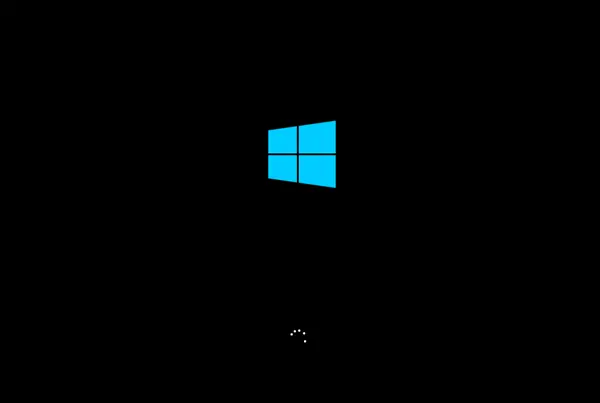电脑重装系统怎么操作?重装系统最简单便捷的方法
2023-06-03 16:26 作者:bili_55247795149 | 我要投稿
相信很多小伙伴都知道U盘重装系统这个方法,那么当我们在没有U盘的时候要如何去重装系统呢?其实操作起来并不困难,只需要下载一个一键重装工具即可,下面就和小编一起来看看吧。
重装系统最简单便捷的方法
推荐下载
系统之家装机大师 (https://www.win10d.com/soft/24502.html)
安装方法
1、首先,下载系统之家装机大师;下载完毕后,关闭所有的杀毒软件,然后打开软件,软件会进行提示,仔细阅读后,点击我知道了进入工具。
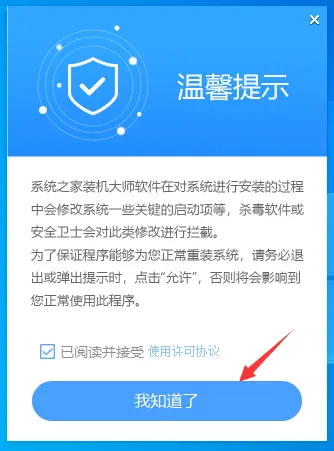
2、进入工具后,工具会自动检测当前电脑系统的相关信息,点击下一步。
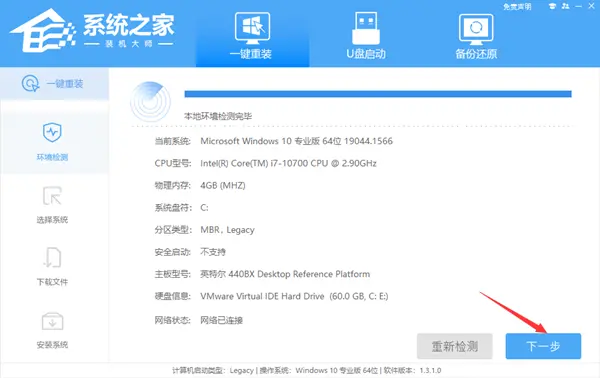
3、进入界面后,用户可根据提示选择安装Windows10 64位系统。注意:灰色按钮代表当前硬件或分区格式不支持安装此系统。
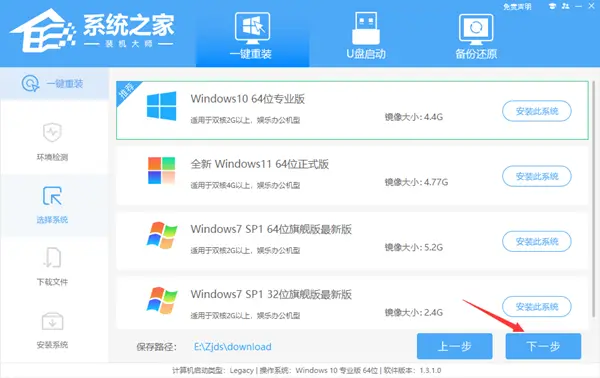
4、选择好系统后,等待PE数据和系统的下载。
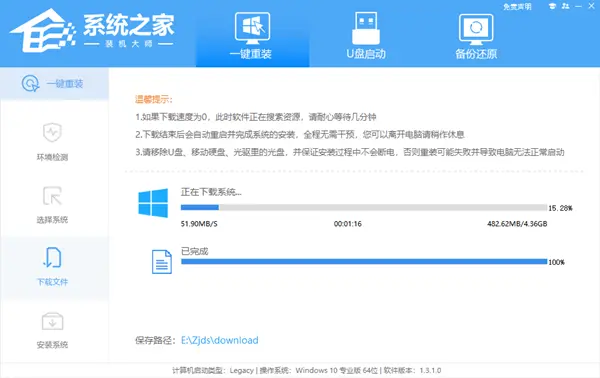
5、下载完成后,系统会自动重启系统。
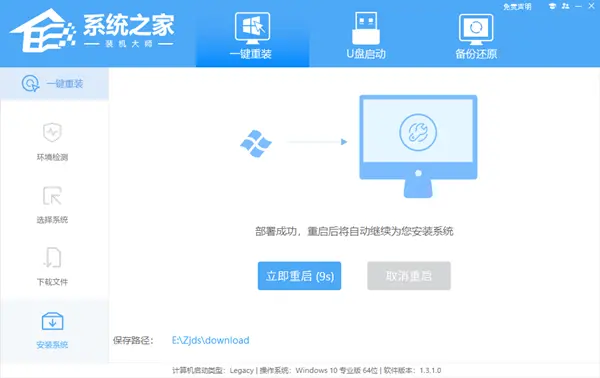
6、重启系统后,系统会默认进入PE环境,进入后,系统将会自动进行备份还原,等待完成。
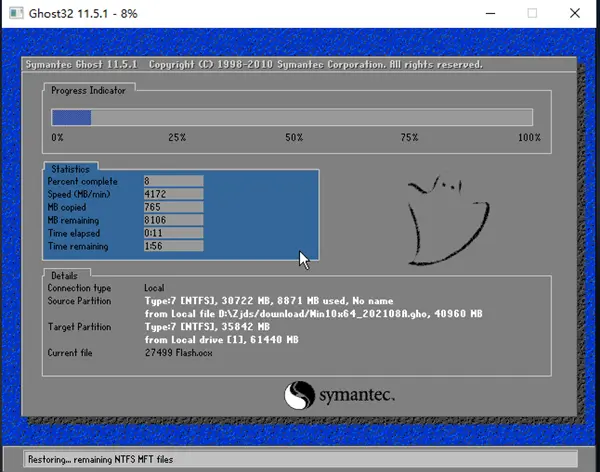
7、系统备份还原完成后,会开始系统自动安装,安装完成自动重启后即可进入系统。